Da pochi giorni mi è arrivato il famoso router wifi La Fonera. Ho acquistato l’oggetto perché mi serve per mettere in piedi un repeter in modo da fare espandere la raggiungibilità della mia attuale rete wireless.
Appena arrivato il router ho provveduto ad installare DD-WRT nell’attuale versione v24 stabile seguendo la guida do CroccoBiscotto “Come installare dd-wrt sulla fonera”.
Spudoratamente copiati dalla guida sopra menzionata, riepilogo i passi seguiti per effettuare l’installazione. L’unica differenza è l’utilizzo di un pc linux ubuntu 8.04 al posto di windows e dei rispettivi programmi menzionati nella guida originale.
Aprire la porta ssh
- Scollegare il cavo di rete che collega la Fonera al router adsl
- Accendere la Fonera ed attendere circa 5 minuti
- Premere il pulsante di reset posto sulla parte inferiore della Fonera e tenerlo premuto per almeno 30 secondi
- Continuando a tenere premuto il tasto di reset staccare l’alimentazione della Fonera
- Tenendo sempre premuto il tasto reset ricollegare l’alimentazione
- Sempre tenendo reset premuto aspettiamo circa 2-3 minuti finché il led Wlan non si accende e subito si rispenge, a questo punto possiamo lasciare il tasto reset
A questo punto il firmware della Fonera è stato riportato alla versione senza aggiornamenti con cui è possibile collegarsi via ssh.
È importante non ricollegare la Fonera al router adsl altrimenti questa eseguirà nuovamente l’aggiornamento del firmware ad una versione più recente e quindi dovremo rieseguire la procedura finora elencata.
Ora dobbiamo potere collegare la Fonera ad internet senza che questa esegua l’aggiornamento del nuovo firmware, per fare questo sfrutteremo un dns ad ok, quindi eseguire i seguenti passi:
- Collegarsi tramite Network Manager alla rete wifi “MyPlace”, verrà richiesta la chiave wpa, inserire come chiave il numero di serie che si trova sul retro della Fonera
- Aprire il browser e puntare all’indirizzo 192.168.10.1 che è quello della Fonera, in modo che venga presentato l’interfaccia di configurazione, alla richiesta di username e passwor dinserire il valore admin per tutti e due
- Entrati nell’interfaccia di configurazione raggiungere la sezione Advanced / Internet connection
- Nel campo mode scegliere static ip e impostare un indirizzo ip compatibile con il nostro router adsl. Es. se il nostro router ha come indirizzo 192.168.50.254 impostare come segue:
- Ip address 192.168.50.253
- Netmask 255.255.255.0
- Gateway 192.168.50.254
- Dns server 88.198.165.155
- Confermiamo la configurazione appena modificata (importante è avere inserito il dns 88.198.165.155)
- Ricollegare la Fonera al router adsl
- Riavviare la Fonera staccando e riattando l’alimentazione
Ora dobbiamo modificare alcuni script sulla Fonera in modo da mantenere sempre la porta ssh aperta:
- Ricollegarsi sempre con Network Managere alla rete wifi “MyPlace” della Fonera
- Collegarsi come utente root via ssh alla Fonera digitando come password admin
- ssh -l root 192.168.10.1
- Una volta collegati via ssh alla shell della Fonera rinominare il file dropbear
- mv /etc/init.d/dropbear /etc/init.d/S50dropbear
- Con vi editare il file /etc/firewall.user (vi /etc/firewall.user) e scommentare (togliere il simbolo #) dalle righe della sezione contrassegnata con ###Open port to Wan
- Salvare ed uscire
Modificare redboot
Ora dobbiamo modificare il boot loader della Fonera per far si che ad ogni riavvio questa si metta in ascolto con indirizzo ip 192.168.1.254 sulla porta 9000 con il protocollo telnet.
Mantenendo la Fonera collagata ad internet eseguire i seguenti passi:
- Collegarsi via ssh alla Fonera come indicato precedentemente
- Impartire i seguenti comandi
- cd /tmp
- wget http://www.croccobiscotto.it/download/openwrt-ar531x-2.4-vmlinux-CAMICIA.lzma
- Una volta terminato il download procedere come segue:
- mtd -e vmlinux.bin.l7 write openwrt-ar531x-2.4-vmlinux-CAMICIA.lzma vmlinux.bin.l7
- Al termine dell’operazione riavviamo la Fonera e stacchiamo il cavo dal router adsl per evitare eventuali aggiornamenti
- Una volta riavviata ricolleghiamoci via ssh alla fonera e riattacchiamo il cavo al router adsl e impartire i seguenti comandi
- cd /tmp
- wget http://www.croccobiscotto.it/download/out.hex
- Al termine del download impartire questo comando
- mtd -e “RedBoot config” write out.hex “RedBoot config”
Una volta modificato redboot questo al boot si metterà per dieci secondi in ascolto sull’indirizzo 192.168.1.254 porta 9000 protocollo telnet.
Installare DD-WRT
L’installazione di dd-wrt avviene collegandosi via telnet al bootloader della Fonera.
È fondamentale che durante la fase di flashing del firmware non scollegarisi dal telnet e non spengere la Fonera altrimenti renderemo del tutto inutilizzabile quest’ultima
- Installare sul proprio pc il server tftp con il seguente comando
- sudo apt-get install tftpd-hpa
- Modificare il file di configurazione del server (vi /etc/default/tftpd-hpa) sostituendo la riga RUN_DAEMON=”no” con RUN_DAEMON=”yes”
- Scarichiamo il firmware dd-wrt v24 nella directory del server tft
- cd /var/lib/tftpboot
- wget http://www.dd-wrt.com/dd-wrtv2/downloads/stable/dd-wrt.v24/Atheros%20WiSoc/Fonera/linux.bin
- Fare partire il server tftp
- sudo /etc/init.d/tftpd-hpa start
- Scolleghiamo il cavo al router adsl e colleghiamolo alla scheda di rete del nostro pc
- Impostiamo la scheda di rete del nostro pc con valori compatibili con il boot loader della Fonera (disattiviamo la voce “roming” sulla configurazione della scheda di rete in modo che Network Manager non la controlli direttamente)
- Ip address 192.168.1.2
- Netmask 255.255.255.0
- Riavviamo la Fonera e dopo circa 3-4 secondi colleghiamoci via telnet
- telnet 192.168.1.254 9000
- Entrati nella shell di redboot procedere come segue
- ip_addr -h 192.168.1.2 -l 192.168.1.254/24
- fis init (premere y alla richiesta di conferma)
- load -r -v -b 0×80041000 linux.bin
- fis create linux
questo comando impiegherà 15-20 minuti prima che venga eseguito, mi raccomando non spengere e non interrompere per nessun motivo altrimenti renderemo la Fonera un oggetto inutilizzabile
- Modifichiamo lo script di avvio di redboot per fare caricare dd-wrt come segue
- fconfig
- fis load -l linux (confermare con invio)
- exec (confermare con invio)
- Confermare quello che compare a video e con y quando richiesto
- Alla fine digitare reset per riavviare la Fonera
Una volta riavviata la Fonera potremo accedere a DD-WRT, sarà disponibile il segnale della rete wifi dd-wrt, l’interfaccia di configurazione è disponibile all’indirizzo 192.168.1.1 ed entreremo con utente root e password admin.
Ricordo che questa guida è solo un promemoria per me per successive installazioni, per maggiori informazioni, dubbi o approfondimenti è preferibile consultare l’articolo di CroccoBiscotto da cui questa quida è tratta http://www.croccobiscotto.it/?p=1584
David Bigagli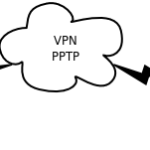



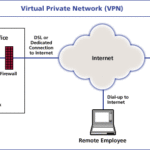

Ciao penso ci sia un piccolo errore. Al punto 2 della parte in cui si flasha il firmware dd-wrt.
c’è tra parentesi “vi tftp /etc/default/tftpd-hpa”
ma penso che quello corretto sia “vi /etc/default/tftpd-hpa”
hai ragione, ho corretto, grazie mille.